![]() استخدام كاميرا تدعم المعيار PictBridge للتحكم في الطباعة
استخدام كاميرا تدعم المعيار PictBridge للتحكم في الطباعة
![]() استخدام لوحة التحكم عند الطباعة من كاميرا
استخدام لوحة التحكم عند الطباعة من كاميرا
يمكنك توصيل كاميرا رقمية تدعم المعيار PictBridge بالجهاز متعدد الإمكانات واستخدام الأزرار الموجودة بالكاميرا لتحديد الصور الفوتوغرافية وطباعتها. ارجع إلى الإرشادات المرفقة بالكاميرا للتعرف على معلومات استخدام المعيار PictBridge. يمكنك أيضًا استخدام لوحة التحكم الخاصة بالجهاز متعدد الإمكانات لتحديد القيم الافتراضية لخيارات حجم الورق وحجم الصورة الفوتوغرافية والجودة التي يتم استخدامها إذا لم يتسنى تحديدها بواسطة الكاميرا أو كانت الكاميرا لا تتيح تلك الميزة.
ملاحظة: تأكد من تعيين الكاميرا الرقمية التي تدعم PictBridge على وضع USB الصحيح.
ارجع إلى مراجع الإعداد الخاصة بالكاميرا للحصول على إرشادات USB.
2. قم بتحميل ورق إذا لزم الأمر. لمزيد من المعلومات، انظر تحميل ورق داخل دعامة الورق.
3. أدخل أحد طرفي كابل PictBridge في الكاميرا.4. أدخل الطرف الآخر من الكابل في منفذ PictBridge الموجود في مقدمة الجهاز متعدد الإمكانات.ملاحظة: استخدم كابل USB المصاحب للكاميرا فقط.
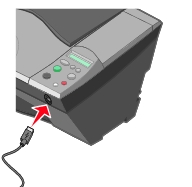
بعد إدخال الكابل، سوف تظهر رسالة توضح تمكين الكاميرا. عند توصيل الكاميرا التي تدعم معيار PictBridge بالجهاز متعدد الإمكانات وعرض رسالة تم توصيل الكاميرا، تتحكم الكاميرا في طباعة الصور الفوتوغرافية حتى يتم فصلها أو إيقاف تشغيلها.
ملاحظة: اتبع الإرشادات المصاحبة للكاميرا لفهم الخيارات الخاصة بالطباعة من الكاميرا.
ينبغي ملاحظة لوحة التحكم للاطلاع على المعلومات أثناء الطباعة دون استخدام كمبيوتر. للعثور على مزيد من المعلومات حول الوظائف العامة لزر لوحة التحكم، انظر التعرف على لوحة التحكم. ولكن، تذكر أن قوائم PictBridge تختلف عن القوائم القياسية.
قد تظهر الرسائل التالية في لوحة التحكم عند استخدام كاميرا تدعم المعيار PictBridge:
تعد هذه الرسالة نقطة البداية للطباعة من خلال الكاميرا.
![]()
![]()
![]()
تظهر الرسالة في لوحة التحكم الخاصة بالجهاز متعدد الإمكانات ثم تظهر الرسالة . لا يمكنك إجراء وظائف المسح الضوئي أو النسخ والكاميرا التي تدعم معيار PictBridge متصلة.
![]()
![]()
![]()
- يمثل هذا الزر أيضًا تغذية الورق.
- سوف يؤدي هذا الزر أيضًا إلى ظهور الرسالة .
![]()
ملاحظة: يمكنك أيضًا القيام بذلك من الكاميرا.
لمزيد من المعلومات، انظر قوائم وخيارات PictBridge للطباعة من لوحة التحكم
قد ترغب في تغيير بعض إعدادات الطباعة مع عدم احتواء الكاميرا على تلك الوظيفة. يمكنك القيام بذلك بواسطة استخدام الخيارات في لوحة التحكم الخاصة بالجهاز متعدد الإمكانات.
![]()
![]()
![]()
ملاحظة: عند فصل الكاميرا، يتم حفظ الإعدادين و الذين تختارهما لجلسة PictBridge التالية.
في أول مرة تقوم فيها بتوصيل كاميرا تدعم المعيار PictBridge بالجهاز متعدد الإمكانات يكون بإمكانك ضبط القيم الافتراضية.
1. اضغط على زر التشغيل بلوحة التحكم لتشغيل الجهاز متعدد الإمكانات.2. قم بتحميل ورق إذا لزم الأمر. لمزيد من المعلومات، انظر تحميل ورق داخل دعامة الورق.
3. أدخل أحد طرفي كابل PictBridge في الكاميرا.4. أدخل الطرف الآخر من الكابل في منفذ PictBridge الموجود في مقدمة الجهاز متعدد الإمكانات.
5. اضغط على6. استخدم الزرين ![]()
![]() للانتقال إلى الخيار المطلوب تغييره.
للانتقال إلى الخيار المطلوب تغييره.
8. انتقل إلى الخيار التالي المطلوب تغييره.